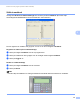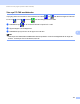Software User's Guide
Table Of Contents
- BRUKSANVISNING FÖR PROGRAMANVÄNDARE
- Innehållsförteckning
- Windows®
- 1 Utskrift
- Använda Brothers skrivardrivrutin
- Funktioner
- Välja rätt papper
- Samtidig utskrift, skanning och faxöverföring
- Radering av data från minnet
- Statusövervakning
- Inställning av skrivardrivrutiner
- Lokalisera skrivardrivrutinens inställningar
- Fliken Grundläggande
- Fliken Avancerat
- Använda FaceFilter Studio från REALLUSION för fotoutskrift
- 2 Skanning
- Skanna dokument med TWAIN-drivrutinen
- Skanna ett dokument med WIA-drivrutinen (Windows® XP/Windows Vista®)
- Skanna ett dokument med WIA-drivrutinen (för användare av Windows Fotogalleri och Windows Faxa och skanna)
- Använda ScanSoft™ PaperPort™ 11SE med OCR från NUANCE™
- 3 ControlCenter3
- 4 Fjärrinställning (ej tillgängligt på DCP-modeller, MFC-253CW, MFC-255CW, MFC-257CW och MFC-295CN)
- 5 Brother PC-FAX-program (endast för MFC-modeller)
- 6 PhotoCapture Center™
- 7 Brandväggsinställningar (för nätverksanvändare)
- 1 Utskrift
- Apple Macintosh
- 8 Utskrift och faxsändning
- 9 Skanna
- 10 ControlCenter2
- 11 Fjärrinställning och PhotoCapture Center™
- Använda Scan-knappen
- Register
- brother SWE
Brother PC-FAX-program (endast för MFC-modeller)
95
5
Ställa in en grupp för gruppsändning 5
Du kan skapa en grupp för att sända samma PC-FAX till flera mottagare på samma gång.
a I dialogrutan Brother adressbok klickar du på ikonen när du vill skapa en grupp.
Dialogrutan Inställning av grupper i Brother adressbok öppnas:
b Ange den nya gruppens namn i fältet Gruppnamn.
c Välj gruppens medlemmar i rutan Tillgängliga namn och klicka på Lägg till >>.
De medlemmar som läggs till i gruppen visas i rutan Gruppmedlemmar.
d Klicka på OK när du har valt alla medlemmar.
Obs
Upp till 50 medlemmar kan finnas i en grupp.
Redigera medlemsinformation 5
a Välj den medlem eller grupp du vill redigera.
b Klicka på redigeringsikonen .
c Ändra medlems- eller gruppinformationen.
d Klicka på OK.
Radera en medlem eller en grupp 5
a Välj den medlem eller grupp du vill radera.
b Klicka på raderingsikonen .
c Klicka på OK när dialogrutan för bekräftelse visas.